Рішення коду помилки синього екрану 0x0000003b: визначення причини
Проводимо діагностику ОС
Перший крок на шляху виправлення помилки 0x0000003b – аналіз системи вбудованої утилітою «Конфігурація системи». З її допомогою ми зможемо конкретизувати причину вильоту BSOD.
Крок 1. Запускаємо утиліту. У меню «Пуск» вбиваємо «Виконати». Результати пошуку знаходимо програму, запускаємо.

У меню «Пуск» пишемо «Виконати»
Крок 2. В текстове поле командного рядка вбиваємо msconfig. Тиснемо «ОК».

В текстове поле командного рядка пишемо msconfig і тиснемо «ОК»
Примітка! Запустити «Конфігурацію систему» можна простіше: у пошуку «Пуску» введіть msconfig. Висвітитися програма msconfig.exe – запустіть її.
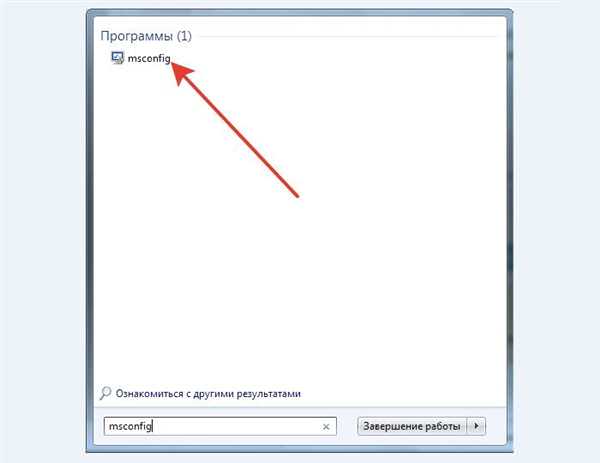
У пошуку «Пуску» вводимо msconfig і запускаємо значок
Крок 3. У вкладці «Загальні» перемикаємо параметр «Звичайний запуск» на «Діагностичний запуск». Працювати в звичних програмах з цього режиму не вийде, він призначений виключно для відновлення робочого стану ОС.
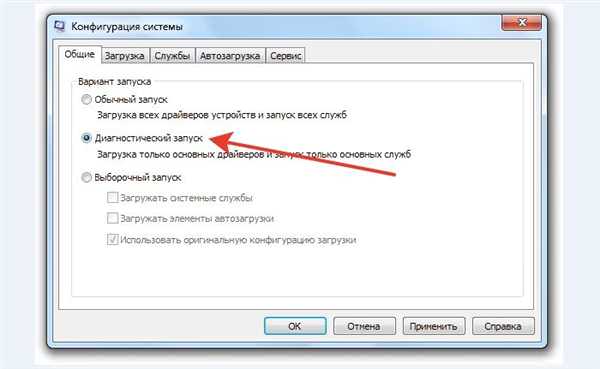
У вкладці «Загальні» перемикаємо параметр «Звичайний запуск» на «Діагностичний запуск»
Крок 4. Зберігаємо результат – натискаємо «ОК».
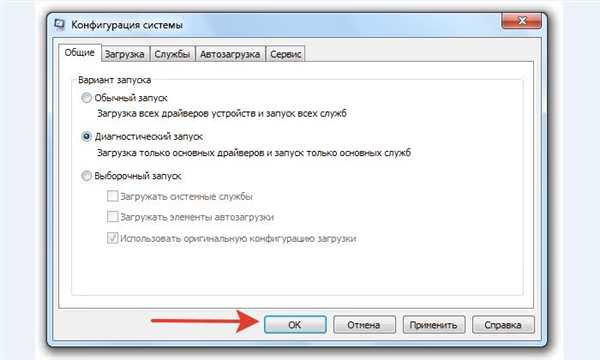
Натискаємо «ОК»
Тепер перезавантажуємо комп’ютер. Якщо Windows без проблем завантажується і синій екран не вилітає, отже – проблема в системних компонентах.
Що в такому випадку робити? Доведеться відкотити систему до попереднього рівня. Для цього використовується утиліта «Відновлення системи».
Примітка! Ми рекомендуємо регулярно, раз на місяць створювати точки відновлення, щоб у разі поломок і вильотів ОС, не втрачати файлів і даних при відкаті.
Відновлюємо систему Windows (відкат ОС до попереднього рівня)
Крок 1. В «Пуск» вбиваємо «Відновлення системи».

В «Пуск», в пошуку пишемо «Відновлення системи»
Крок 2. Відкриваємо додаток.
Крок 3. Знайомимося з короткою довідкою і натискаємо «Далі».
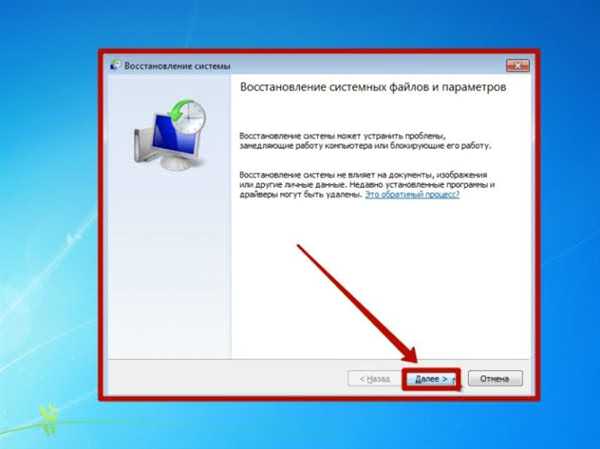
Натискаємо «Далі»
Крок 4. Програми видає список точок відновлення. Яку вибрати? Згадайте, коли почала з’являтися помилка 0x0000003b. Найкраще – конкретна дата. Бо треба вибрати ту точку відновлення, яка була створена до виникнення проблеми.
Крок 5. Визначаємося з точкою відновлення і випробовуємо комп’ютер до попереднього стану.

Після вибраної точки відновлення натискаємо «Далі»
Перевірка оперативної пам’яті
Якщо на вашому комп’ютері встановлено декілька плашок ОЗП, то виконуємо наступне:
- Відкрийте системний блок.
- Витягніть одну плату оперативної пам’яті.
- Запустіть комп’ютер.

Міняємо ОЗП інше
Спробуйте включати комп’ютер з різними платами. Так можна встановити вийшла з ладу, тобто є причиною BSOD.
Для перевірки ОЗП через Windows використовуйте програму MemTest 86.
Якщо ви хочете більш докладно дізнатися, як протестувати оперативну пам’ять, а також розглянути детальну інструкцію, ви можете прочитати статтю про це на нашому порталі.







